Попробуйте воспользоваться другим веб браузером
Обновлено: 08.07.2024
Получите скорость, безопасность и конфиденциальность с помощью нового Microsoft Edge .
Недавно мы выпустили обновление для уязвимых поддерживаемых версий Windows 10, устранившее проблему, из-за которой параметр Блокировать только сторонние cookie-файлы в Microsoft Edge работал неправильно.
Сторонние файлы cookie задаются другим веб-сайтом, который предоставил контент на сайт, который вы прямо посещаете в браузере. Например, при посещении сайта новостей и нажатии кнопки социальная сеть может настроить один из своих cookie-файлов в вашем браузере, который она сможет прочесть позже. Некоторые компаний, например рекламодатели, используют такие сторонние cookie-файлы для отслеживания ваших посещений на различных сайтах, на которых они размещают рекламные объявления.
Теперь, когда мы устранили проблему, параметр Блокировать только сторонние cookie-файлы будет запрещать компаниям, отличным от сайтов, которые вы посещаете, настраивать, просматривать или использовать cookie-файлы вашего браузера, включая те, которые могли быть настроены ранее. После обновления компьютера вы можете заметить некоторые изменения при работе в Интернете, поскольку сторонние файлы cookie блокируются.
Что нужно сделать?
В некоторых случаях посещаемые вами сайты по-прежнему могут использовать сторонние cookie-файлы, которые они изначально настроили в вашем браузере до того, как мы обновили этот параметр. Чтобы избежать этого, удалите все cookie-файлы в Microsoft Edge.
Примечание: Чтоб очистить cookie-файлы, может потребоваться выполнить повторный вход на сайты, которые вы часто используете (например, сайты электронной почты, сайты магазинов и т. д.).
Чтобы очистить файлы cookie на устройствах с обновлением Windows 10 за октябрь 2018 г. и более поздней версии:
Выберите Параметры и другие Параметры >
Выберите " конфиденциальность & безопасность " и в разделе " Очистить данные браузера" выберите " выберите, что нужно очистить ".
Выберите Cookie-файлы и сохраненные данные веб-сайтов, а затем — Очистить.
Чтобы изменить параметры cookie-файлов, выберите Параметры и прочее > Параметры > Конфиденциальность и безопасность > Cookie-файлы и выберите необходимый вариант.
Для предыдущих версий Windows 10 выполните следующие действия.
Выберите Параметры и другие Параметры >
В разделе Очистить данные браузера нажмите Выберите, что нужно очистить.
Выберите Cookie-файлы и сохраненные данные веб-сайтов, а затем — Очистить.
Чтобы изменить параметры cookie-файлов, выберите Параметры и прочее > Параметры > Просмотр дополнительных параметров > Cookie-файлы и выберите необходимый вариант.
В Windows 10 Mobile:
Установите последнюю версию Windows Update для мобильных устройств. На начальном экране проведите пальцем к списку все приложения, а затем выберите параметры > обновить & безопасность > центра обновления Windows. (Выберите параметр Проверка обновлений, чтобы видеть наличие обновлений.)
Выберите Дополнительно > Параметры
В разделе Очистить данные браузера нажмите Выберите, что нужно очистить.
Выберите "Cookie-файлы и сохраненные данные веб-сайтов", а затем — "Очистить"
Чтобы изменить параметры cookie-файлов, выберите Дополнительно > Параметры > Просмотр дополнительных параметров > Cookie-файлы и выберите необходимый вариант.
Практически каждый сайт в Интернете в той или иной степени отслеживает пользовательское поведение. Обычно для этого используются файлы куки — небольшие блоки данных, которые запоминают ваши предпочтения. Однако, некоторые веб-ресурсы идут еще дальше и не стесняются использовать рекламные трекеры, сторонние куки и механизмы снятия цифровых профилей.
Сторонние файлы cookie — это файлы cookie, которые вставляются другими компаниями, такими как Google, Facebook или рекламными компаниями. Они используются, чтобы следить за вами сразу при посещении разных сайтов, создавая уникальный профиль, который можно использовать для показа рекламы. Эти файлы cookie отслеживают даже местоположение вашего устройства.
Цифровые отпечатки — относительно новая угроза конфиденциальности в сети, позволяющая компаниям узнавать данные вашей активности. Это может быть версия браузера, тип, операционная система, часовой пояс, местоположение, плагины, шрифты и многое другое. Цифровые профили содержат так много данных, что их можно использовать для идентификации одного конкретного пользователя.
Что со всем этим делать? Можно пути по сложному пути и создать свой собственный блокировщик отслеживания на базе платы Raspberry Pi. Вы также можете установить браузерные расширения, такие как Decentraleyes, AdGuard Антибаннер, uBlock Origin или DuckDuckGo. Но первым делам следует выбрать браузер, в который уже встроены надежные функции защиты конфиденциальности.
Firefox

На протяжении многих лет Firefox зарекомендовал себя как альтернатива Google Chrome, ориентированная на конфиденциальность. И каждый год Mozilla улучшает данный аспект браузера. Обычно смена браузера бывает очень болезненной для пользователей, но Firefox может стать отличной отправной точкой.
Прежде всего, Firefox — это быстрый и многофункциональный браузер с собственной экосистемой надстроек, расширений и параметров персонализации. В Firefox есть специальная функция «Улучшенная защита от отслеживания», которая блокирует рекламные трекеры и трекеры социальных сетей, межсайтовые отслеживающие куки, сборщиков цифровых отпечатков. По умолчанию Firefox будет делать это только в приватных окнах. Перейдите в Настройки > Приватность и Защита и переключитесь в режим защиты Строгая, чтобы защита применялась во всех окнах браузера. Предусмотрен также отдельный режим Персональная, который позволяет детально настраивать блокировку.
Brave

Brave — это браузер со встроенными функциями конфиденциальности. По умолчанию, он блокирует средства отслеживания рекламы, межсайтовые куки-файлы и фингерпринтинг. В Brave поддерживается режим защиты «Агрессивный» для блокировки трекеров и рекламы и режим «Строгий» для блокировки сборщиков цифровых отпечатков. Brave построен на кодовой базе Chromium, а это значит, что вы сможете установить в браузер любимые расширения Chrome.
В целом, Brave — это очень быстрый и функциональный браузер. Разработчики используют много нестандартных подходов. Например, браузер пытается продвигать собственную криптовалюту, которая используется для оплаты веб-сайтов. На стартовой странице также отображается информация, посвященная криптовалюте. К счастью, никто вас не обязывает пользоваться этими функциями, вы их можете просто отключить.
Safari

Если вы используете Mac, iPhone или iPad, то Safari — хорошая отправная точка, когда речь идет о конфиденциальности в Интернете. У Apple есть собственный интеллектуальная система Intelligent Tracking Prevention, которая использует технологии машинного обучения для блокировки межсайтового отслеживания. Эта функция включена в браузере по умолчанию. Блокировка не будет строгой, потому что приоритет отдается функциональности веб-сайта, а не блокировке конфиденциальности. Safari не будет блокировать трекеры, если это нарушит работу сайта.
Safari также генерирует отчет о конфиденциальности, чтобы сообщить вам, сколько трекеров было заблокировано. Таким образом, функции конфиденциальности Safari не являются полностью безопасными и далеки от агрессивных.
Microsoft Edge

Вам нравится Google Chrome, но хотите браузер с большим уклоном в сторону конфиденциальности? Тогда Microsoft Edge — ваш выбор. Microsoft проделала большую работу для создания быстрого и безопасного браузера на основе Chromium.
Edge поставляется с функцией «Защита от отслеживания», которая имеет три уровня блокировки: Базовая, Уравновешенная и Строгая. В режиме «Строгая» блокируется большинство средств отслеживания со всех сайтов. В данном режиме рекламные объявления будут наименее персонализированными. Перейдите в Настройки > Конфиденциальность, поиск и службы > Защита от отслеживания и переключитесь в режим Строгая.
Microsoft продолжает разрабатывать и другие функции повышения уровня приватности в Edge. Новый режим Super Duper Security Mode позволяет отключить JIT-компиляцию JavaScript, которая может использоваться для извлечения данных с веб-страниц в режиме реального времени.
DuckDuckGo Privacy Browser

Если вам нужен приватный мобильный браузер для iPhone или Android, вам подойдет Privacy Browser от DuckDuckGo.
Это очень простой и быстрый браузер, который блокирует отслеживание ваших действий и заставляет сайты использовать зашифрованные соединения. Вы можете повысить уровень конфиденциальности, используя приватную поисковую систему DuckDuckGo.
Tor Browser

Хотите действительно анонимного серфинга и полной блокировки отслеживания? Тогда ваш выбор — Tor Browser. Это специализированный браузер, ориентированный на конфиденциальность, который направляет весь трафик через множество различных серверов по всему миру, поддерживаемых добровольцами. Это делает Tor Browser медленным браузером для повседневного использования, но у него есть огромный неоспоримый плюс: процесс маршрутизации и перенаправления очищает все рекламные трекеры, сторонние файлы cookie и даже предотвращает снятие цифровых отпечатков и отслеживание. Tor Browser доступен для Windows, macOS, Linux и Android.
Многие пользователи для просмотра страниц используют традиционный браузер Internet Explorer. Для этой программы, начиная с 6 версии и выше, файлы cookie можно включить следующим образом:
- на верхней панели найти раздел меню «Сервис»;
- щелкнуть мышкой по строке «Свойства обозревателя»;
- переключиться на вкладку «Конфиденциальность»;
- кликнуть по строке «Дополнительно»;
- поставить галочку в чекбоксе напротив пункта «Перекрыть автоматическую обработку файлов cookie»;
- выбрать в группах «Основные cookie» и «Сторонние cookie» вариант «Принимать»;
- подтвердить внесенные изменения, нажав кнопку «Ок».
• открыть раздел «Инструменты»;
• зайти в подраздел «Настройки»;
• во вкладке «Приватность» найти строку Firefox;
• в выплывающем меню кликнуть по пункту «Будет запоминать историю»;
• сохранить изменения нажатием кнопки «Ок».
• в окне «Настройки» щелкнуть по вкладке «Приватность»;
• в блоке «История» найти параметр Firefox;
• в выплывающем меню из предложенного списка выбрать пункт «Будет использовать ваши настройки хранения истории»;
• поставить галочку в чекбоксе строки «Принимать куки с сайтов»;
• задать значение «Всегда» для параметра «Принимать куки со сторонних сайтов»;
• в пункте «Сохранять куки» выбрать строку «До истечения срока их действия»;
• подтвердить внесенные изменения.
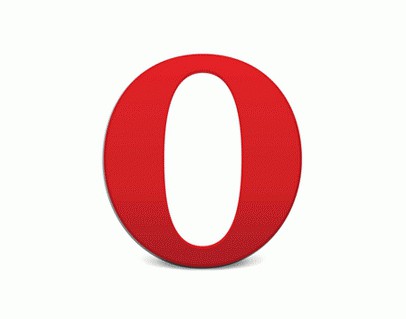
Для этого необходимо выполнить следующий алгоритм действий:
Появившейся недавно, но уже завоевавший популярность у пользователей всемирной сети браузер Google Chrome также оснащен поддержкой файлов cookie, активированных по умолчанию. Если появляется необходимость их включения, потребуется:
• зайти в главное меню браузера, щелкнув на кнопку, расположенную рядом с адресной строкой;
• открыть раздел «Настройки»;
• во вкладке «Настройки» кликнуть мышкой по строке «Показать дополнительные настройки»;
• найти блок «Личные данные» и нажать на кнопку «Настройка контента»;
• перейти к пункту «Файлы cookie»;
• выбрать параметр «Разрешать сохранение локальных данных»;
• подтвердить изменение, кликнув по кнопке «Готово».
• найти значок в виде шестеренки, расположенный в правом верхнем углу, и кликнуть по нему мышкой;
• в открывшемся окне выбрать раздел «Настройки»;
• внизу найти строку «Показать дополнительные настройки» и кликнуть по ней мышкой;
• перейти в блок «Защита личных данных»;
• нажать на кнопку «Настройка содержимого»;
• найти пункт «Файлы cookie»;
• задать необходимые параметры или выбрать действие «Принимать все».
• нажать на иконку в виде шестеренки, расположенную в правом верхнем углу;
• зайти в раздел «Настройки»;
• переключиться на вкладку «Безопасность»;
• в пункте «Принимать Cookies» выбрать вариант «Всегда».
• нажать кнопку «Меню»;
• зайти в раздел «Настройки»;
• во вкладке «Защита и безопасность» выбрать пункт «Включить cookie».
Однако решения от Google и Apple можно назвать как стандартные веб-обозреватели с перечнем привычных функций, предназначенные для подавляющего большинства пользователей. Мы же решили подойти к вопросу браузеров с другой стороны и рассказать о решениях, которыми пользуются более продвинутые юзеры. Не по причине их меньшей популярности для последующего продвижения, а ввиду наличия у них широких функций и богатой кастомизации. Представляем вашему вниманию 5 интересных и функциональных браузеров на 2021 год.
Vivaldi — браузер от одного из основателей Opera Software
Весьма прокачанный веб-обозреватель как по части конфиденциальности, так и по количеству имеющихся функций. На официальном сайте говорится, что Vivaldi ни за кем не следит, и что история кликов — это сугубо пользовательская история, не покидающая пределы персонального компьютера. На сервера Vivaldi поступает только обезличенная статистика в зашифрованном виде, содержащая общие сведения о ПК: страна пребывания, версия CPU и операционной системы, разрешение монитора. Поэтому компания не занимается перепродажей данных, а зарабатывает исключительно на партнерстве с сайтами, размещая их в закладках по умолчанию.
Vivaldi — очень кастомизируемый браузер. Например, он адаптирует внешний вид интерфейса под дизайн открытой страницы, позволяет настраивать цвета стартовой страницы и ставить личные фото/картинки в качестве фона, менять темы оформления автоматически в зависимости от времени суток и т. д.
Функциональность браузера на высоте, поскольку она серьезно прокачана для достижения максимального удобства использования, предлагая:
- установку иконок на боковой панели для сайтов, которые посещаются чаще всего;
- многогранность поисковой строки. Она позволяет искать по вкладкам, по истории посещений, в Интернете, создавать заметки, производить подсчет или даже набирать команды для выполнения их браузером;
- создавать скриншот как части экрана, так и страниц ресурсов целиком, сохраняя результат в png или jpeg-формате;
- открывать более 4 вкладок на одном экране;
- анализировать посещенные ресурсы с календарем и информативными графиками;
- просматривать видео с сайтов в отдельном плавающем окне, переключаясь между вкладками и т. д.
Brave — скоростной браузер, который платит за просмотр рекламы
На официальном сайте разработчика говорится о том, что его продукт загружает основные новостные сайты до 6 раз быстрее по сравнению с Chrome, Safari и Firefox как на компьютерах, так и на мобильных устройствах. При этом браузер разработан на основе знаменитого Chromium, а значит, разработчикам удалось добиться более серьезной оптимизации софта.
Brave — браузер со встроенной функцией блокировки рекламы и вредоносных скриптов, а также он блокирует трекеры, занимающиеся сбором конфиденциальной информации. Для пользователей, предпочитающих полностью скрытый режим интернет-серфинга, предусмотрен Tor, скрывающий не только историю посещений, но и маскирующий местоположение с созданием зашифрованного соединения. А для обхода цензуры имеется IPFS-протокол, позволяющий получать доступ к контенту напрямую.
Интересно, что Brave не только блокирует рекламу, но и позволяет просматривать ее за определенное вознаграждение. Пользователи вправе самостоятельно устанавливать количество рекламных баннеров, за просмотр которых начисляются жетоны. Их можно тратить на премиальный контент, подарочные карты и т. п.
Atom — с быстрым инкогнито и расширенными возможностями ВКонтакте
Atom создан с фокусом на приватность и безопасность, а также для тех, кто постоянно пользуется ВКонтакте. Браузер умеет открывать режим инкогнито как в отдельном окне, так и в соседней вкладке рядом с обычными. Это очень удобно, так как шанс забыть закрыть окно инкогнито значительно выше, чем при работе с двумя вкладками.
Возможность мгновенной очистки истории, индивидуальные настройки разрешений для сайтов, блокировщик рекламы и встроенная защита загрузок Kaspersky понравятся пользователям, которые ценят удобство, а также заботятся о своей безопасности и приватности в интернете.
Еще одна интересная функция Atom — график посещения сайтов. С разрешения пользователя браузер может собирать статистику посещенных сайтов и строить диаграмму, на которой наглядно показано, сколько времени в день пользователь проводит на разных сайтах. Статистика собирается только с явного согласия, никуда не передается и хранится локально на устройстве пользователя. Также можно включить напоминания об отдыхе, если пользователь имеет привычку просиживать перед монитором несколько часов подряд без перерыва. Каждый час или два Atom будет присылать напоминание, что пора отдохнуть и подскажет простое упражнение для глаз.
Для пользователей ВКонтакте в Atom предусмотрен встроенный музыкальный плеер, с помощью которого можно слушать музыку ВКонтакте, находясь на любой странице, а также быстрый доступ ко всем функциям через приложение в боковой панели. Также в боковой панели можно создавать списки дел, оплачивать коммуналку, переписываться в WhatsApp и создавать Видеозвонки.
Maxthon — мощность двух движков
Особенностью веб-обозревателя является возможность работы на двух движках: WebKit (основа Chromium) и Trident (ранее использовался в Internet Explorer). Такой подход дарит максимальную совместимость. Например, если некоторые старые сайты на первом движке отображаются некорректно, всегда можно переключиться на Trident и решить проблему. По поводу расширений не стоит волноваться — Maxthon совместим с библиотеками надстроек Chrome, а потому все расширения под гугловский браузер работают и здесь.
В веб-браузере имеется две рабочие среды: стандартная и расширенная. Последняя выполнена в виде пула независимых приложений, среди которых можно выделить инфобокс (веб-сервис с возможностью создания и форматирования заметок). Для мгновенного скачивания файлов предусмотрена функция Resource Sniffer, а еще есть возможность создания одноразовой электронной почты на тот случай, если пользователь решит зарегистрироваться на сомнительном сервисе. Количество функций в Maxthon предостаточно: есть и блокировщик рекламы, скриншотмейкер, а из интересного — блокировка браузера паролем для закрытия доступа для посторонних.
Opera GX — теперь браузер и для геймеров
Сейчас модно создавать продукты для геймеров, и браузеры не исключение. Например, подобным может похвастаться Opera GX, который имеет соответствующий геймерский дизайн. Он создан для того, чтобы дарить пользователям максимум от игр и интернет-серфинга, предлагая широкую кастомизацию внешнего вида и набор уникальных функций.
Упор на игровую составляющую наблюдается и в подходе разработчиков к использованию браузером ресурсов ПК. Если Chrome и другие не перестают использовать оперативку и мощности процессора после их закрытия (когда работают в фоне), Opera GX подобным не страдает. Браузер позволяет достаточно тонко настраивать использование ресурсов компьютера и сетевого подключения благодаря функции GX Control.
Веб-обозреватель имеет интеграцию с Twitch, главным стриминговым сервисом для геймеров, и Discord — основным мессенджером, с помощью которого общаются про-игроки. Это позволяет всегда быть на связи, получать уведомления, оставлять отзывы и т. д., не устанавливая сторонний софт — все доступно на боковой панели. Благодаря CX Corner можно отслеживать игровые новинки, получать спецпредложения или игры на бесплатной основе.
Tor — добро пожаловать на «темную» сторону интернета
Да-да, это тот самый обозреватель, позволяющий выходить в DarkNet, что невозможно осуществить с привычных веб-браузеров. TOR — это аббревиатура от The Onion Router, дословно переводимая как «луковый маршрутизатор». Такой подход обеспечивает максимальную безопасность и конфиденциальность. В отличие от VPN, Tor-браузер использует метод, когда трафик распределяется на несколько сетевых промежуточных узлов, на каждом из которых происходит шифрование данных. По аналогии с луком используется множество защитных слоев.
Однако за столь серьезную защиту приходится чем-то платить, и в случае с Tor в жертву приносится скорость работы. Все из-за слишком запутанной системы маршрутизации. За предельно высокий уровень анонимности пользователи расплачиваются набором функций. Если выставить минимальный уровень конфиденциальности, то доступны почти все возможности браузера. Когда используется высокий уровень: любое действие программой рассматривается как угроза анонимности. Например, даже развернуть обозреватель во весь экран не разрешается, так как это сразу выдаст разрешение используемого монитора.
Читайте также:

